|
电脑具有不同格式的文件,而最近有位朋友收到了mdf格式的文件,不知道怎么去安装打开。其实,小编之前也不知道mdf文件怎么安装,还收集了一些资料,发现这个文件需要特定的软件打开。下面小编教你mdf文件安装图文教程详解!
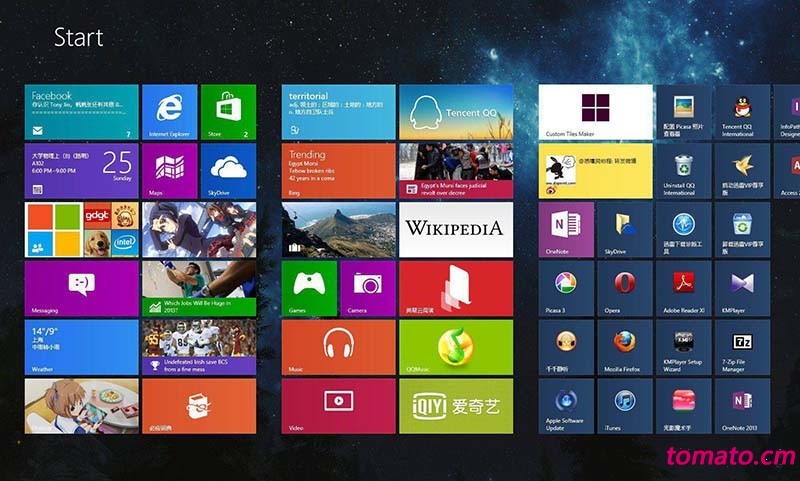
一、什么是mdf文件?MDF文件,其实是MDF文件是光盘镜像文件的一种。而MDF文件常见于用BT或其它P2P软件下载游戏或较大文档的形式,特别是在网上的流传游戏交流中,常以mdf文件为镜像。而mdf文件要和mds文件搭配才能使用。 当我们清楚mds文件来源后,就能够采取相应的方法进行处理了,下面小编跟大家讲解打开mdf文件的方法。 二、mdf文件安装图文教程详解!方法一:1、 这里我们使用的是免费的“Daemon”这个软件来打开MDF文件,下载并安装“Daemon”
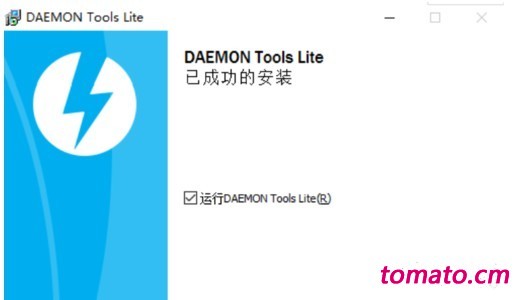
2、 安装完成后,点击运行程序,这时候页面会提示需要让“Daemon”这个软件管理的文件类型的选择,仔细看,这里面就包括“MDF”文件,也就是说,它本身就是一种虚拟光驱文件
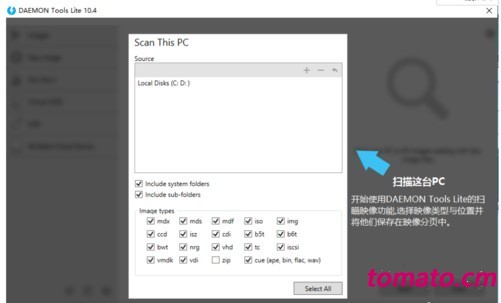
3、 之后,我们通过教程的演示,会告诉你选择做左侧的这个长得像个光驱的图标,进行单击选择,选择“打开”
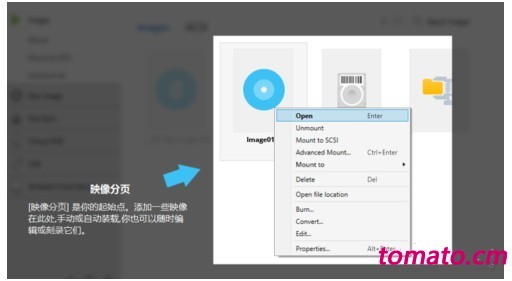
4、 弹出文件选择对话框后,我们就可以准备查找文件
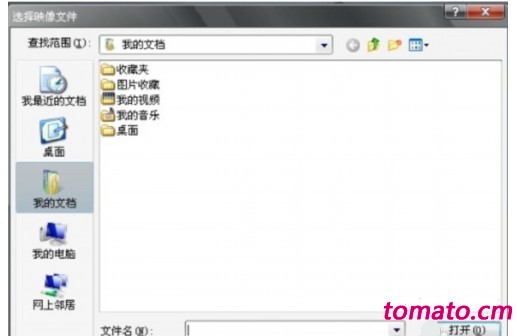
5、 在下边能看到“Daemon”支持的文件类型,此时需要做的就是按照你所存放文件的路径,开始查找文件,并单击“打开”进行加载
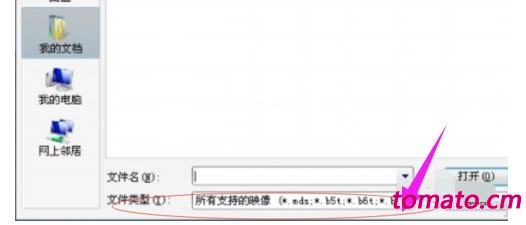
6、 这时候,你就会发现我的电脑上多了一个光驱,且加载了文件,最后双击“虚拟光驱”文件,你就可以打开文件了。
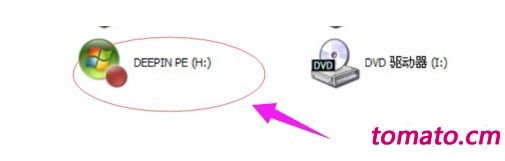
方法二:1、 选择mdf文件添加“镜像”,选择需要的mdf打开
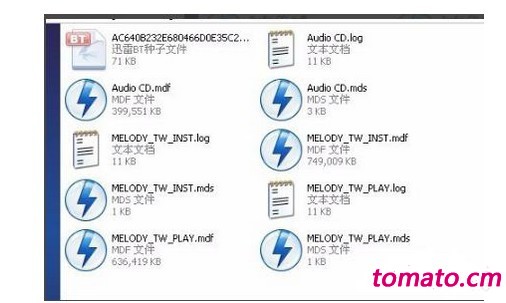
2、 进入“我的电脑”自动或者手动运行setup程序安装游戏
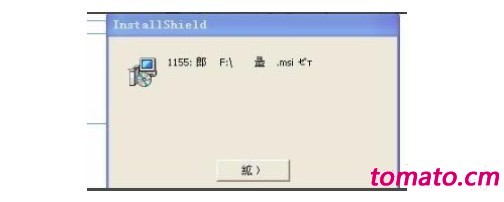
3、 打开MDF文件是用BT等软件下载游戏或较大文档的,特别是在网上分享游戏,常以mdf文件为镜像。其实mdf文件要和mds文件搭配才能使用
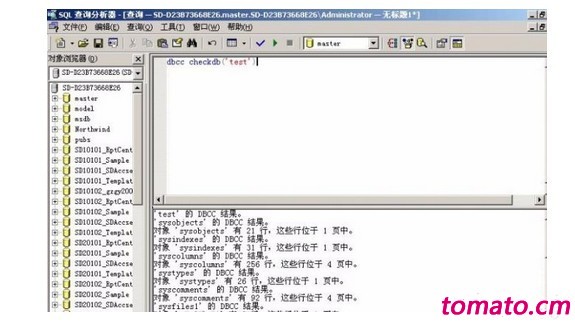
4、 我们使用虚拟光驱打开此文件,注意,虚拟光驱支持的文件格式有:*.mdx *.mds ,*.mdf, *.iso, *.b5t, *.b6t, *.bwt, *.ccd, *.cdi, *.cue, *.nrg, *.pdi, *.isz 光盘镜像到虚拟光驱 5、 运行虚拟光驱时,程序会自动检测虚拟设备,完成后,就会出现主界面 6、 点击主界面中的“添加映像”按钮,在弹出的对话框中选择一个映像文件,点击“确定”完成添加 7、 之后,创建虚拟光驱,点击主界面中的“创建SCSI虚拟光驱”,就会发现在界面下方出现一个映像光驱 8、 选择映像目录中的一个映像文件,然后右击”载入“,就会在主界面的下方创建一个虚拟光驱盘符 9、 最后,查看”我的电脑“,就会发现已经成功虚拟出一个新的光驱盘符。然后就可以像物理光驱一样使用虚拟光驱了 以上就是mdf文件安装图文教程详解。如果你也收到mdf文件,想要安装打开,那么你可以直接参考以上的文章来操作,希望可以帮助到有需要的朋友,解决mdf文件安装的问题。
|